Монтаж клипа: Монтируем видеоклип. Видеоурок | PHOTOWEBEXPO
Монтируем видеоклип. Видеоурок | PHOTOWEBEXPO
2016-08-04
04.08.2016 / Илья Хапричков
Твитнуть
Вы любите смотреть видеоклипы? Мы любим. А ещё любим их снимать, монтировать. В этом уроке мы покажем ключевые моменты оперативного видеомонтажа.
Для монтажа используем софт Final Cut Pro X.
Откроем готовый проект, который находится в нашем
случае на внешнем диске и весит, аж 380 ГБ. Внешний диск на 5 ТБ подключен
через USB 3.0 для обеспечения достаточной скорости обработки. На самом
компьютере установлен твердотельный диск и 16 ГБ оперативной памяти.
Создаём проект заново и поэтапно показываем все действия.
Съемка производилась с частотой 50 к/с, но проект
создадим в 25 к/с, поскольку планируется несколько фрагментов замедлить в 2
раза, для тех видео, где не планируется замедление Final
Cut, сам визуально выкинет каждый второй кадр, и мы так же будем видеть 25 к/с.
Итак, у нас пустая таймлиния и нужно ее заполнить. Начинаем смотреть удачные дубли. Нажимая кнопку «i» выделяем начало фрагмента, клавишей «о» конец. А клавишей «е» автоматически сбрасываем на Time-line (линия основной склейки с временной линейкой),тоже самое проделываем с другими видео. Они автоматически магнитятся друг к другу. Если захотим что-то поменять местами, то можно просто вставить один из фрагментов между другими, они автоматически раздвинутся. Также можно их смонтировать лесенкой, привязывая друг к другу.
Собираем несколько фрагментов. Прежде чем их расставлять, подложим аудиодорожку, чтобы сопоставить песню с действиями на видео.
Важный момент. Есть такое правило в монтаже: стыковка кадров по крупности планов. Что это? Существует 4 основные плана: общий, средний, крупный, деталь.
Так вот, средние планы подряд ставить не рекомендуется, это может выглядеть как
скачок и не всегда приятно глазу.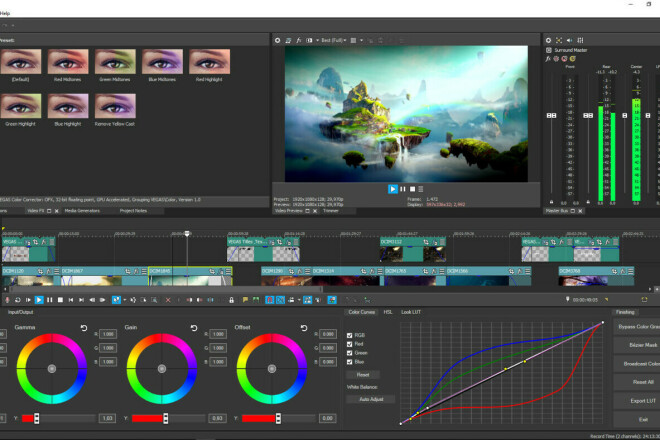 Что касается крупного, общего планов и
детали, то их можно ставить подряд, но не злоупотребляя. В идеале, монтаж
должен строиться по схеме: крупный план – средний – общий – средний – деталь – средний – общий. Средний
план нужно монтировать через общий или деталь, а периодическая вставка общего
плана помогает зрителю не забывать о месте, где все происходит.
Что касается крупного, общего планов и
детали, то их можно ставить подряд, но не злоупотребляя. В идеале, монтаж
должен строиться по схеме: крупный план – средний – общий – средний – деталь – средний – общий. Средний
план нужно монтировать через общий или деталь, а периодическая вставка общего
плана помогает зрителю не забывать о месте, где все происходит.
Исключением является случай, когда вы хотите добавить в видео экспрессии, сделать его немного более агрессивным или добиться других специфичных целей. Для музыкальных клипов это не редкость. Такой монтаж называется надрывным и в нем вполне можно уложить идущий подряд средний план. Но, повторюсь, во все нужна мера.
Итак, мы выбрали удачные разноплановые дубли. Теперь оцениваем их с точки зрения сочетания и последовательности. Там, где средние планы излишне надрывные, мы вставим перебивку крупным планом, общим или деталью.
Теперь делаем цветокоррекцию. В нашем случае,
видео снято с профилем S-log 2 с
применением LUT, чтобы отобразить цвета. Поскольку клип минималистичен по
цвету, то цветокоррекция не заняла много времени. Мы использовали рекламный ход
«правило трех цветов», когда в кадре у нас черный, белый и еще один
цвет. Так мы акцентировали внимание на певице.
Поскольку клип минималистичен по
цвету, то цветокоррекция не заняла много времени. Мы использовали рекламный ход
«правило трех цветов», когда в кадре у нас черный, белый и еще один
цвет. Так мы акцентировали внимание на певице.
После применения LUT открываем гистограмму и восстанавливаем информацию в темных и светлый участках, растягивая диаграмму от 0 до 100 IRE управляя экспозицией в меню, далее корректируем баланс белого манипуляцией в высоких тонах. Верхушки красного, зеленого и синего должны быть примерно на одном уровне на гистограмме RGB Parade. Так они дают в сумме белый цвет.
Теперь создаём кинокадр: добавляем шторки для создания пропорция 2,35:1 или 1920:800. Это один из стандартов широкоформатного кино. Далее добавляем бесцветный шум, для легкой имитации пленки и придания текстуры. Шум попал на шторки. Чтобы это убрать, меняем последовательность эффектов.
В клипе есть фрагменты игры на гитаре, которые
нужно визуально усилить. Поэтому мы добавим шейк или имитацию съемки с рук.
Наша задача сделать эффект «тряски». Ставим шейк на 100% а амплитуду на 11%.
Меняем последовательность эффектов. Сначала шейк, потом шторки, чтобы они тоже не тряслись вместе с видео как в случае с
добавлением шума.
Поэтому мы добавим шейк или имитацию съемки с рук.
Наша задача сделать эффект «тряски». Ставим шейк на 100% а амплитуду на 11%.
Меняем последовательность эффектов. Сначала шейк, потом шторки, чтобы они тоже не тряслись вместе с видео как в случае с
добавлением шума.
Еще немного добавляем цветокоррекцию или можно применить готовый экшн-пресет.
После этого применяем все эти настройки ко всем остальным видео, снятым в идентичных условиях.
Формируем всё это в один клип и применяем последний экшн-пресет, который сильнее свяжет фрагменты и усилит контраст.
Как видите,
клип можно снять и смонтировать в очень сжатые сроки при наличии четкой схемы,
а именно: обязательно должен быть сценарий, даже если клип не имеет сюжета,
музыкант должен тщательно отрепетировать пение под фонограмму и танец, если он планируется. При съемке
учитывайте, что вам нужны перебивки на монтаже. Поэтому уделите достаточно
внимания съемке крупных планов и деталей.
Старайтесь снимать в условиях с контролируемым светом. И обязательно уточните, есть ли в студии именно видеосвет.
Например, в данном клипе в студии нам не был предоставлен видеосвет. В итоге, у нас получилось: сверху – 1200 лм, слева – 1200 лм, справа – 900 лм. Что для площади 6 кв. м, на которой мы снимали, маловато, поэтому пришлось выставить ISO 6400, благо наша камера Sony а6300 такие значения выдерживает.
2016-08-04
Теги: илья хапричков, видеоурок, final cut pro, постобработка видео, видео
Увлекается фото- и видеосъемкой в совокупности более 14 лет. По натуре – поэт, по профессии – инженер-бурильщик, поэтому периодически исчезал из нашего информационного пространства, чтобы добыть для нашей страны еще немного нефти, но теперь ушел из этой суровой профессии, чтобы целиком посвятить себя PhotoWebExpo. Бывший музыкант и певец. Переехал в Петербург и с головой погрузился во все сферы, где можно проявить себя творчески…
Бывший музыкант и певец. Переехал в Петербург и с головой погрузился во все сферы, где можно проявить себя творчески…
Твитнуть
Съёмка клипов — Профессиональная съемка видеоклипов
Главная/Съёмка клипов
Профессиональная съёмка клипов
Операторами студии проводится съёмка клипов (англ. shooting clips) высокого качества. Мы применяем профессиональное оборудование, специалисты в сегменте видеосъемки и монтажа составляют соответствующие современности проекты.
Съёмка клипов
Мы гарантируем предоставление качественного продукта. Обратиться за заказом можно на сайт и в офис компании.
Съёмка ролика
Запись видеоряда производится на необходимых локациях – в офисе, дома, на улице в студии и других местах. Сотрудниками выполняется съёмка клипов для музыкантов, свадебных, новогодних, корпоративных роликов.
Цены на услуги видеосъемки | ||||
|---|---|---|---|---|
| Услуга | Цена | Примечание | Качество | Оборудование |
| Видеосъёмка | от 1500 | от 2 часов | Full HD | Камера Sony |
| Высокое качество 4К | 2500 | от 2 часов | 4К | Panasonic, Sony |
| Клип под ключ | 15000 | 2 часа + монтаж | 4К | Panasonic, Sony |
| Клип под ключ PRO | 50000 | 4 часа + свет + монтаж | 4К | Panasonic, Sony |
| Клип под ключ SUPERPRO | от 100000 | индивидуально | 4К | Red Epic, Panasonic, Sony |
| Бэкстэйдж 1 день | 18000 | 10 часов | 22 Мп | Sony A7 / Mark 3 |
| Видеосъёмка с воздуха | 5000 | 1 час | 4К | Коптер Phantom 4 |
| Монтаж клипа | 10000 | Длительность до 5 минут | Full HD / 4К | |
| Монтаж клипа PRO | 20000 | Длительность до 5 минут | Full HD / 4К | |
| Сценарий клипа | от 5000 | |||
Профессионализм операторов, отличный аппарат и значительные возможности студии позволяют сделать отличные кадры с празднований, мероприятий.
Мы поможем в составлении роликов выпускного вечера, свадьбы, выписки из роддома, проведем воздушную видеосъемку. В нашей компании предоставляется широкий перечень работ по фиксированию и монтажу видеоряда.
Качественная видеосъемка
Как правило, разработка видеоклипа требуется для музыкальных исполнителей. В нашей студии можно заказать такую услугу у профессиональных операторов, вне зависимости от жанра песни или композиции. При необходимости наши мастера помогут подумать сценарий и концепцию будущего ролика. Также мы подберем декорации, костюмы, локации и фон. Визуальное сопровождение играет самую важную роль в видеоклипе.
Съёмка клипов
оэтому после создания ролика специалисты осуществляют еще и обработку видео, монтаж, добавление спецэффектов и удаление лишних кадров. Вариантов для изготовления клипа существует много: видео с концертов, постановочный ролик, студийная запись, художественный или анимированный материал. Здесь все зависит исключительно от пожеланий клиента.
Заказать съемку видеоклипа в Москве
Очень часто в нашей студии клиенты заказывают разработку видеоклипа разных видов: музыкальные, анимационные, игровые, свадебные и детские. Такой ролик станет отличным инструментом для привлечения аудитории или отображения важного события. Визуальная составляющая в этом случае играет немаловажную роль. При необходимости наши специалисты также составят сценарий согласно пожеланиям заказчика и выполнят монтаж (коррекция цвета и четкости, накладывание текста и прочих элементов).
Во время съемки клипа мы организуем сам процесс, выработаем определенную идею и концепцию, подберем выгодные локации и ракурсы. В работе мы используем только современное высококачественное оборудование, которое позволяет надежно управлять съемочным процессом. стоимость видеосъемки для музыкального клипа формируется из некоторых факторов: сроки выполнения, продолжительность ролика, необходимость дополнительных услуг (сценарий, монтаж), место проведения.
Музыкальные клипы
В команде нашей студии находятся высококлассные сценаристы, операторы, фотографы, специалисты по монтажу, звукорежиссеры. Сотрудниками будет выполнена профессиональная съемка клипов различного типа, включая современные музыкальные ролики.
Сотрудниками будет выполнена профессиональная съемка клипов различного типа, включая современные музыкальные ролики.
Бесплатный онлайн видеоредактор | Clipchamp
Создавайте потрясающие видеоролики с помощью простого редактора Clipchamp с функцией перетаскивания в браузере без необходимости загрузки.
Простое редактирование видео для всех
Наш видеоредактор обладает всеми функциями, необходимыми для создания отличных видео — опыт не требуется. Редактируйте видео любого размера прямо в браузере. Легко редактируйте видео и добавляйте специальные эффекты, текст, переходы, музыку и многое другое. Вы также можете безопасно записывать свой экран и веб-камеру, а также пользоваться расширенными функциями, такими как редактирование зеленого экрана, наложения и озвучивание ИИ.
Clipchamp содержит множество интеллектуальных функций и ярлыков, которые помогают сэкономить драгоценное время при создании видеороликов с остановкой прокрутки.
Настраиваемые шаблоны видео
Застряли в поисках идей? Просмотрите нашу библиотеку шаблонов видео, созданных профессионалами и адаптированных для вашей отрасли.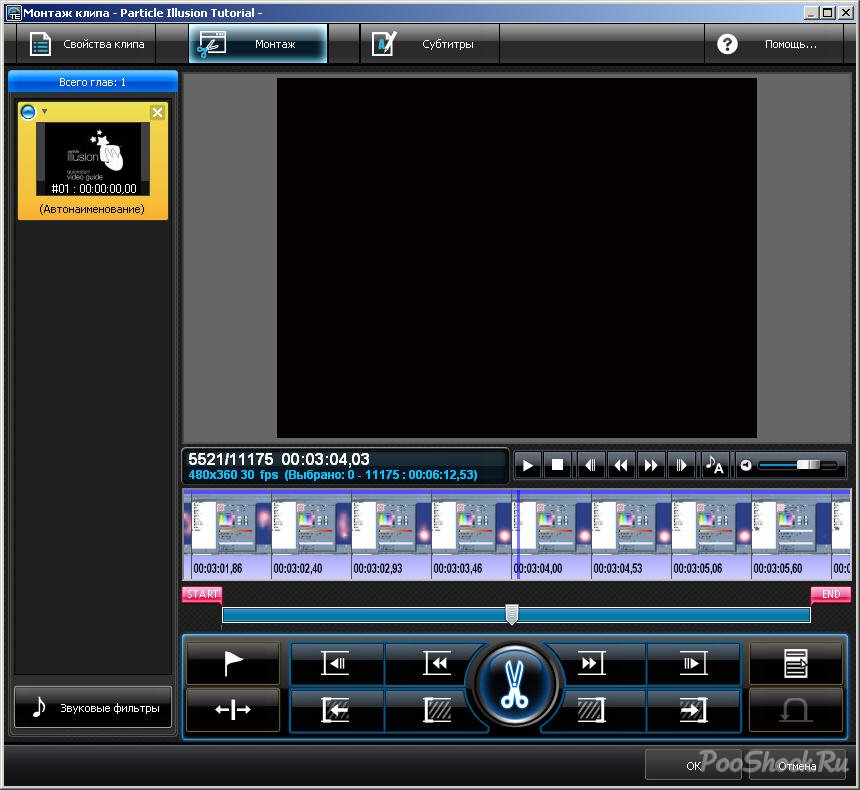 Избегайте страха перед пустым холстом, изменив текст, добавив свой логотип и сохранив видео.
Избегайте страха перед пустым холстом, изменив текст, добавив свой логотип и сохранив видео.
Настройте любой шаблон, заменив свои любимые визуальные эффекты и музыку из нашей тщательно отобранной библиотеки с более чем 1 миллионом бесплатных ресурсов на выбор. У нас есть продуманные шаблоны для каждой работы, начиная от видеороликов YouTube или TikTok, рекламных объявлений о продажах и маркетинге и даже игрового контента.
Выберите шаблон
Как он работает
1
Загрузить носитель, видео или выберите шаблон
2
Триминку или сельскохозяйственные видео
3
Add Add, Filters и Transsition
3
. Add Add, Filters и Transitions
4
Добавить текст и логотип
5
Изменение размера и сохранение
3
6.
Создавайте видео с помощью наших профессиональных инструментов и функций
06
60056
Обрежьте видео, чтобы удалить ненужные части и выделить самые важные кадры.
Разделяйте и объединяйте
Разрезайте более длинные видео на более мелкие фрагменты, удаляйте ненужные части и оставляйте только то, что вам нравится. Вы также можете объединить несколько клипов в одно видео.
Отразить, отразить и повернуть
Отразить и отразить видео, включая записи с веб-камеры, по горизонтали и вертикали. Поворот видео по часовой стрелке или против часовой стрелки на 90 и 180 градусов.
Обрезка и изменение размера
Обрезайте свои видеоресурсы, используя предустановленные размеры или от руки, чтобы отображался только сегмент. Сохраняйте соотношение сторон видео, обрезайте его до размера экрана или изменяйте размер в соответствии с любыми социальными сетями.
Добавляйте аудио и изображения
Добавляйте неподвижные изображения в свою редакцию или настраивайте уровни звука по своему вкусу — добавляйте несколько звуковых дорожек, отделяйте звук от видео или полностью заменяйте звук.
Использование фильтров и переходов
Фильтры придают редактированию единообразный вид. Добавьте переходы и затухания, чтобы создать идеальное слайд-шоу видео.
Добавьте текст, заголовки и графику
Используйте любой шрифт, размер и цвет и размещайте текст в любом месте видео. Благодаря функциям нашего фирменного набора вы также можете добавить свой собственный логотип или водяной знак.
Сбалансируйте цвета и добавьте фон
Скорректируйте и сбалансируйте цвета вручную, добавьте фон и используйте режим наложения для регулировки непрозрачности цветных наложений видео.
Добавить закадровый голос
Используйте генератор текста в речь для создания закадрового голоса на 70 различных языках. Выбирайте из 170 реалистичных голосов, регулируйте их скорость и высоту тона и бесплатно добавляйте их в свое видео.
Часто задаваемые вопросы
Могу ли я сохранить видео в формате 1080p HD?
Вы можете экспортировать свои видео в разрешении, которое лучше всего подходит для вашего проекта, включая 1080p HD бесплатно в Clipchamp.

Могу ли я добавлять собственные звуковые дорожки во время редактирования видео?
Да, можно! Вы можете добавить свои собственные аудиофайлы или выбрать их из нашей библиотеки аудиофондов.
В каких браузерах работает Clipchamp?
Clipchamp работает в Microsoft Edge на основе Chromium и Google Chrome. Перед использованием Clipchamp обязательно обновите браузер до последней версии.
Какие типы и форматы входных файлов поддерживаются в Clipchamp?
Наш видеоредактор поддерживает форматы MP4, MOV, WEBM, AVI, DIVX, FLV, 3GP, WMV, VOB, DCM и MKV, а также широкий спектр видеокодеков. Дополнительную информацию о поддерживаемых форматах аудио и изображений можно найти здесь.
Есть ли водяные знаки на видео Clipchamp?
На экспортированных видео нет водяных знаков, если вы используете собственные медиаресурсы или бесплатные ресурсы из стоковой библиотеки Clipchamp.

На сохраненном видео появится водяной знак, если вы добавите материалы премиум-класса или функцию, не включенную в бесплатный план, например фирменный комплект. Вы можете удалить водяной знак, перейдя на премиум-план, который включает платную функцию. Вы увидите уведомление в Clipchamp, если ваше видео содержит платные функции, которые не включены в ваш тарифный план. В таком случае вам будут предложены варианты экспорта с водяным знаком или без него.
Является ли Clipchamp безопасным и конфиденциальным?
Clipchamp никогда не имеет доступа к вашим видео, в отличие от других провайдеров. Записывайте и редактируйте видео с гарантией конфиденциальности.
Редактирование видео с 2014 года
Наш инновационный видеоредактор на базе браузера со встроенной функцией обеспечения конфиденциальности имеет постоянных пользователей по всему миру — от создателей до преподавателей, корпораций и геймеров.
Мы поможем вам рассказать свою историю по-своему.
Как обрезать видео онлайн бесплатно
Clipchamp — бесплатный онлайн-редактор видео.
Хотите узнать, как обрезать видео онлайн бесплатно? Обрезаете ли вы неловкое молчание, ошибки или длинный контент, легко обрезайте видео несколькими щелчками мыши с помощью онлайн-редактора видео Clipchamp.
Что такое функция обрезки видео?
Функция обрезки видео Clipchamp позволяет легко вырезать ненужный видео- и аудиоконтент. Если вы хотите удалить ненужные кадры из видеоклипа или улучшить качество видеоконтента, использование инструмента обрезки — самый быстрый способ сделать это. Вы также можете использовать инструмент обрезки, чтобы быстрее перейти к действию и убедиться, что видео идеально синхронизировано со звуком. Вырезайте видеоролики YouTube, такие как игры, учебные пособия и влоги, видеоролики iPhone и любые видеоклипы, не выходя из веб-браузера.
Как обрезать видео онлайн
Шаг 1.
 Загрузите видео
Загрузите видеоНажмите кнопку + на левой боковой панели. Перетащите файлы со своего компьютера или нажмите и просмотрите файлов. Вы также можете загружать видео прямо из наших интеграций, со своего смартфона или выбирать стоковые кадры.
Шаг 2. Добавьте видео на временную шкалу
Перетащите видео на временную шкалу.
Шаг 3. Обрежьте видео
Выберите видеоклип на временной шкале, который вы хотите вырезать, и он будет выделен зеленым цветом. Переместите зеленые боковые панели клипа влево и вправо, чтобы обрезать видео. Фоновый звук также будет обрезан.
Если вам нужна дополнительная помощь по обрезке видео-, аудио- или графического клипа, ознакомьтесь с нашей справочной статьей.
Часто задаваемые вопросы
Как обрезать часть видео?
Обрезка частей видео, которые не являются началом или концом, путем разделения клипа. Используйте кнопку Разделить , чтобы разделить клип, затем разрежьте его, перетащив зеленые маркеры влево и вправо.
Об авторе